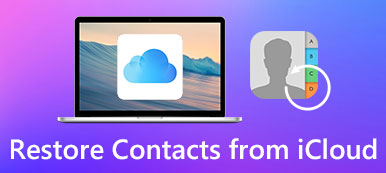V informačním věku se komunikace stala pohodlnější, ať už lidé kdykoli telefonují nebo posílají e-maily. Podle relevantních statistik je nejpoužívanější e-mailovou platformou na světě Gmail, kterou spustil Google. Můžete v něm ukládat a spravovat všechny své kontakty, což je pro vás výhodné. Takže když změníte telefon nebo něco jiného, jak můžete přenést kontakty Google do iPhone?
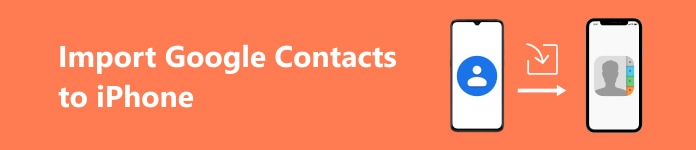
- Část 1. Důvody pro přenos kontaktů Google do iPhone
- Část 2. Jak synchronizovat kontakty Google s iPhone prostřednictvím Nastavení
- Část 3. Jak přímo přesunout kontakty z Gmailu na iCloud
Část 1. Důvody pro přenos kontaktů Google do iPhone
Gmail jako nejpopulárnější platforma e-mailových služeb umožňuje uživatelům kdykoli ukládat a spravovat kontakty a upravovat podrobné informace. Ať už používáte Android nebo iPhone, můžete si uchovat své kontakty pomocí účtu Google a usnadnit si mnoho operací. Někdy může být potřeba importovat kontakty z Gmailu do iPhone z několika důvodů.
• Integrujte všechny kontakty: Váš iPhone s největší pravděpodobností ukládá pouze telefonní kontakty bez e-mailových kontaktů. Někdy, po určité době nebo když je tam příliš mnoho lidí, můžete si je splést a nebudete je moci včas kontaktovat. Nejlepším způsobem je spravovat a uchovávat kontaktní informace všech na jednom místě.
• Zabraňte ztrátě: Někdy se může stát, že Google nezobrazí vaše aktualizované kontaktní údaje kvůli neplánované údržbě sítě a bude pro vás obtížné se obnovit. Abyste zabránili ztrátě kontaktních informací, můžete je zálohovat na svůj iPhone.
• Chcete změnit e-mailovou platformu: Pokud chcete přejít na jinou e-mailovou platformu a nechcete trávit čas zapisováním svých předchozích kontaktů Google jeden po druhém, nejpohodlnějším způsobem je importovat je všechny přímo do vašeho iPhone.
Část 2. Jak synchronizovat kontakty Google s iPhone prostřednictvím Nastavení
Nejjednodušší metodou importu kontaktů Google do iPhonu je synchronizace pomocí Nastavení, které je součástí dodávky. Chcete-li to provést, musíte do svého iPhone přidat svůj účet Google; postupujte podle následujícího průvodce krok za krokem.
Krok 1 Otevřená Nastavení na vašem iPhone přejděte na Poštovní zásilka A zvolte Účty.
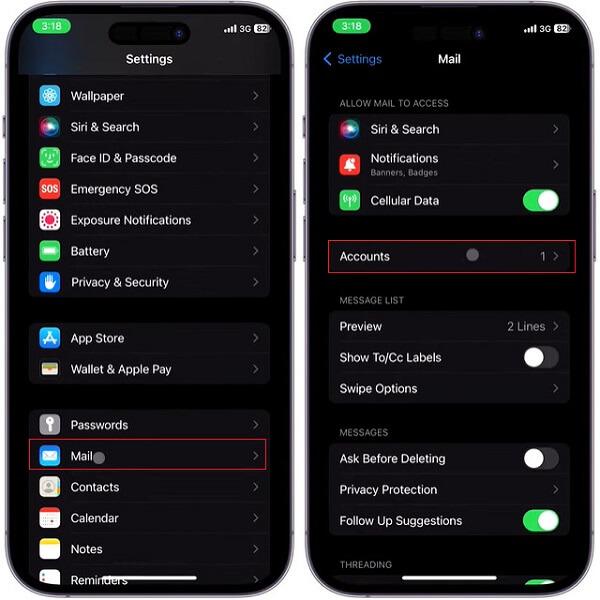
Krok 2 Potom klepněte na tlačítko Přidat účet pod ÚČETNICTVÍ a vyberte Google z uvedených dostupných domén.
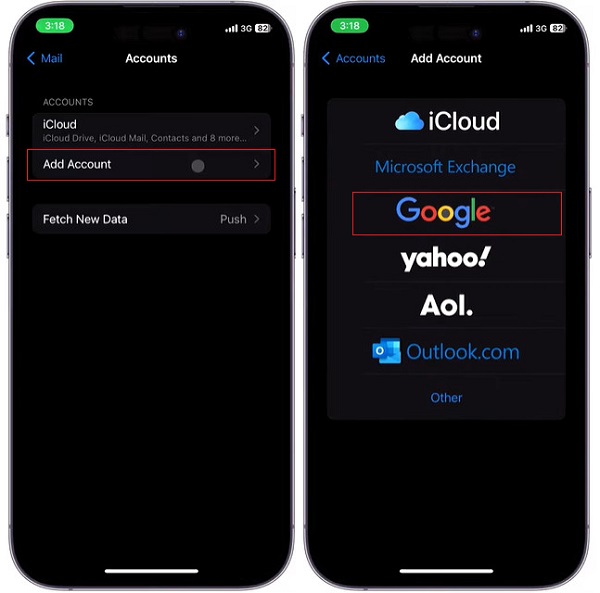
Krok 3Zadejte svou adresu Gmail, klepněte na další, zadejte své heslo a stiskněte další znovu. Pokud vy zapomenout heslo k Gmailu, nebojte se; můžete také obnovit.
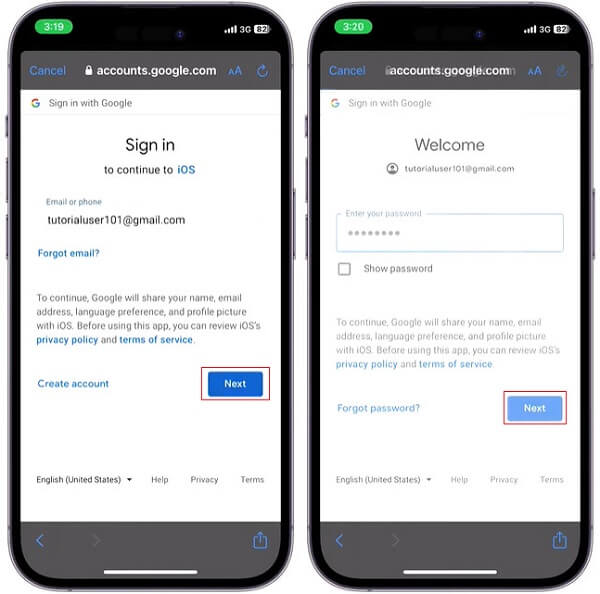
Krok 4Povolte systému iOS přístup k vašemu účtu Google. Poté se zobrazí seznam možností synchronizace s vaším iPhonem. Zapněte Kontakty přepnutím umožníte synchronizaci kontaktů Google s vaším zařízením.
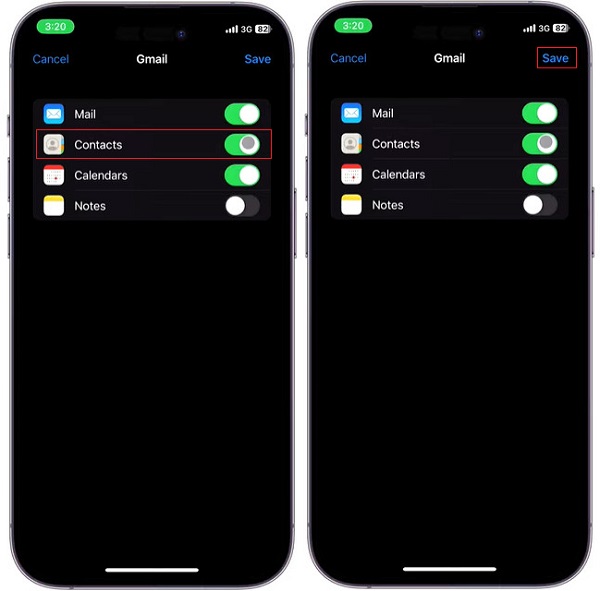
Krok 5Poté budou všechny vaše kontakty Google importovány automaticky; můžete je zkontrolovat v Kontakty app na vašem iPhone.
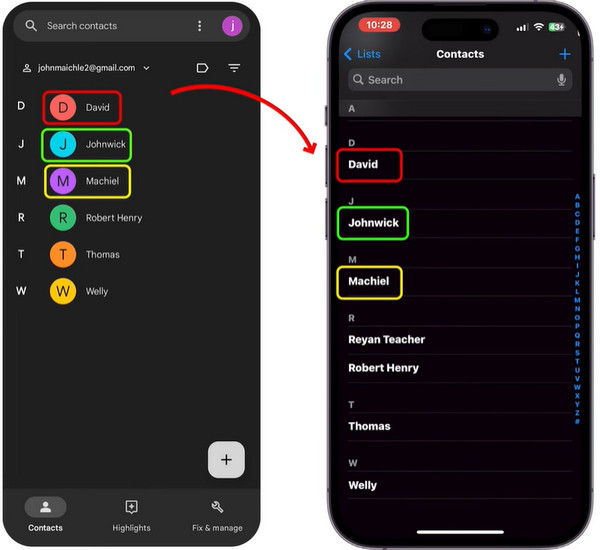
Část 3. Jak přímo přesunout kontakty z Gmailu na iCloud
Kontakty Google je nástroj pro správu adresáře, který vlastní společnost Google pro svůj bezplatný e-mailový systém Gmail. Jedná se o nezávislou službu. Umožňuje vám exportovat kontakty z Gmailu ve více formátech, včetně vCard, který podporuje iCloud. Kontakty tedy můžete přesunout přímo z Gmailu do iCloudu.
Krok 1Otevřete prohlížeč a přihlaste se ke svému účtu Gmail. Klepněte na Google Apps nabídky v pravém horním rohu a vyberte Kontakty.
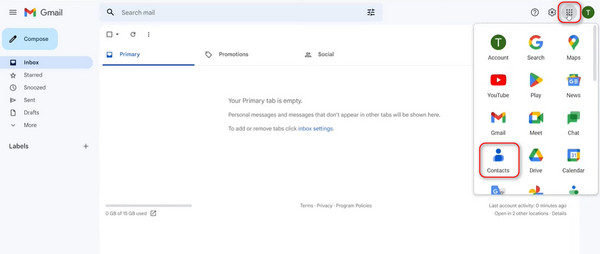
Krok 2 klikněte Vývoz z nabídky postranního panelu na levé straně stránky vyberte vCard (pro kontakty iOS) v rozbalovacím okně a klikněte na Vývoz.
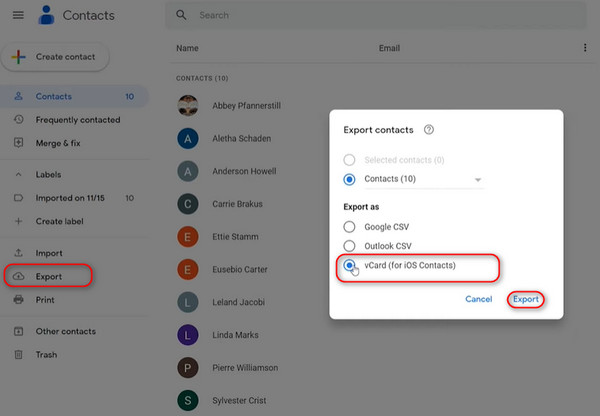
Krok 3 Po uložení do cílové složky navštivte web iCloud a přihlaste se pomocí svého Apple ID. Pak vyberte Kontakty v Přizpůsobte domovskou stránku.
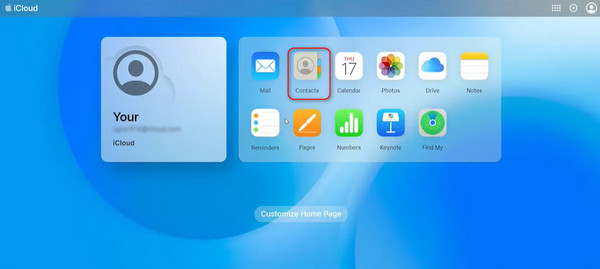
Krok 4Pak jděte na Nastavení v levém dolním rohu otevřené stránky a klikněte Import vCard.
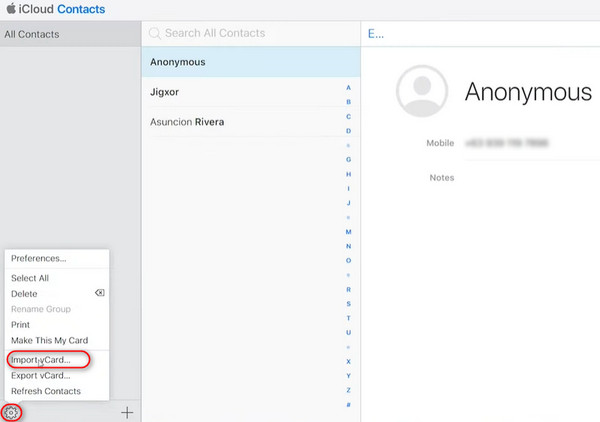
Krok 5Vyberte exportované kontakty, které jste předtím uložili, klikněte Vybrata poté budou všechny kontakty Google přesunuty do vašeho iCloudu.
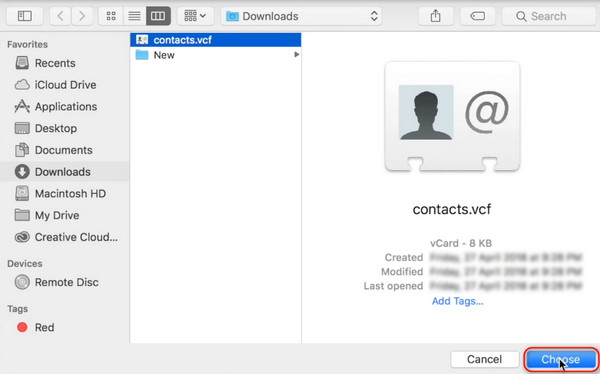
Bonusové tipy
Po importu kontaktů Google do vašeho iPhone nebo zálohování na iCloud musí nastat chvíle, kdy je potřebujete přenést do jiných zařízení. Jak to udělat? Abych vám pomohl, doporučuji Apeaksoft MobieTrans, nejlepší nástroj pro přenos téměř jakéhokoli typu dat jedním kliknutím.
Krok 1Nejprve si stáhněte software a spusťte jej v počítači. Poté připojte svá dvě zařízení k počítači.
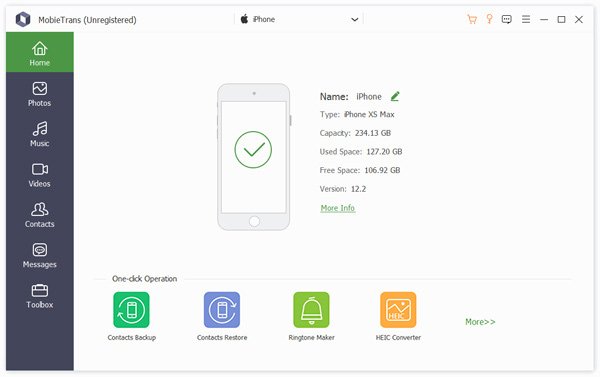
Krok 2Vybrat Kontakty na panelu nástrojů na levé straně stránky. Můžete si zobrazit náhled a vybrat kontakty, které chcete přenést.
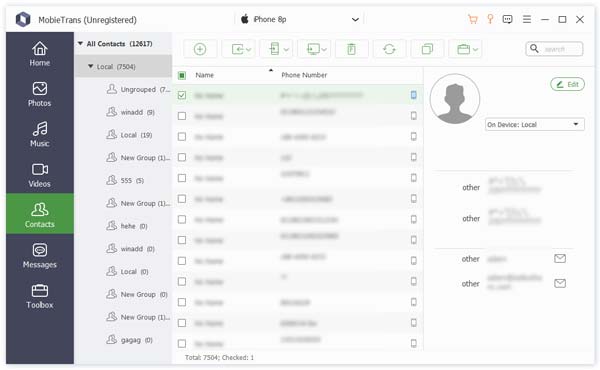
V tomto kroku můžete také upravit informace o libovolných kontaktech klepnutím na Změnit tlačítko v pravém horním rohu stránky náhledu kontaktu.
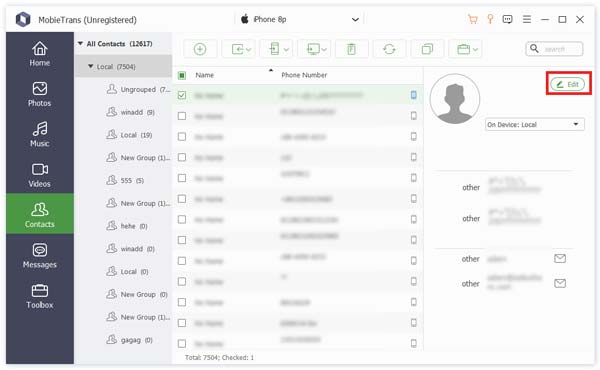
Krok 3 Nakonec klepněte na tlačítko Exportovat do zařízení or Export do počítače k přenosu.
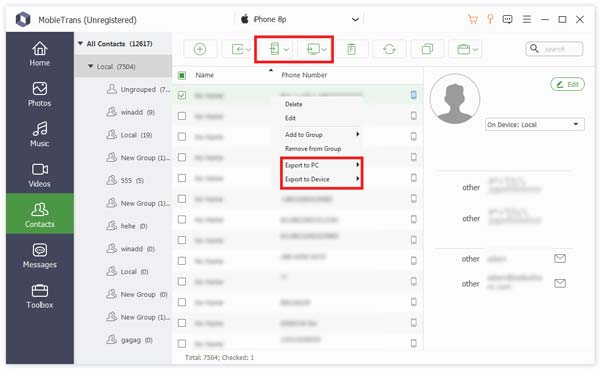
Proč investovat do čističky vzduchu?
Toto jsou osvědčené způsoby importovat kontakty z Gmailu do iPhone, také můžete synchronizovat kontakty iPhone do Gmailu také. Vyberte si způsob, který je podle vás nejvhodnější, a snadno převádějte kontakty!